
Como corrigir iMessage não sincronizar no Mac através de métodos fáceis e úteis

O iMessage não sincronizar no Mac é um problema comum que muitas pessoas experimentaram. O problema pode surgir por vários motivos. Seja qual for o motivo, esta questão pode ser decepcionante. Você não verá nenhuma mensagem de texto no seu computador, mas elas ainda estão lá. Se você está enfrentando esse problema, você não está sozinho. A melhor parte é que estamos aqui para ajudar. Vamos orientá-lo sobre como você pode corrigir esse problema. Então, fique atento enquanto te acompanhamos.

Parte 1: Por que meus iMessages não estão atualizando em meu Mac?
Parte 2: Como corrigir o iMessage não sincronizar no Mac
Parte 3: Perguntas frequentes sobre mensagens que não são sincronizadas entre iPhone e Mac
Existem várias razões pelas quais o seu iMessages não está a ser atualizado no seu Mac. A questão da Internet é um dos motivos. Se você estiver enfrentando esse problema, a primeira coisa que você deve fazer é verificar as configurações da Internet.
Além disso, pode ser que você não tenha feito login na conta correta da Apple no aplicativo Mensagem. Se o ID Apple não estiver correto, você pode encontrar esse problema.
Leitura adicional:
Top 9 maneiras de corrigir "Mensagens não transferidas para o novo iPhone"
[Resolvido] Como transferir dados de um ID Apple para outro sem problemas?
Aqui estão algumas soluções típicas que você pode usar para corrigir a não sincronização do iMessage em Mac problema.
Você pode tentar reiniciar o iPhone se estiver encontrando esse problema. Esta é uma correção tão simples e funciona para a maioria dos problemas com o iMessage e a maioria dos problemas de software iOS .
Para reiniciar o iPhone, pressione por muito tempo o botão Lateral do iPhone até ver o controle deslizante de desligamento. Em seguida, arraste o mesmo controle deslizante e aguarde cerca de 30 segundos para que o dispositivo desligue. Alguns instantes depois, ligue-o e verifique se o problema foi resolvido.

Há momentos em que o problema com o iMessage não sincronizar no Mac pode ser um erro cometido por você. Se a sua conta do iMessage estiver sincronizada com o seu ID Apple, é provável que tenha cometido um erro ao iniciar sessão no seu ID Apple. Se for esse o caso, pode iniciar sessão na sua conta Apple e certificar-se de que está tudo correto.

Acho que você gosta: Quando a tela do seu iPhone muitas vezes fica preta, você pode corrigi-lo com estas dicas fáceis.
Você precisa cancelar o registro do serviço iMessage no seu iPhone e, depois de alguns minutos, ativá-lo novamente. O processo não é difícil. Mas lembre-se, se você estiver usando uma conta Apple diferente, precisará sair da sua conta e, em seguida, entrar novamente.
Para desativar o iMessage:
1º Passo: Toque na aplicação Definições e aceda a Mensagens.
2º Passo: Desligue o iMessage deslizando o interruptor do iMessage para a posição OFF .
Passo 3: Em seguida, ligue-o novamente e veja se o problema foi resolvido.

Saiba Mais: Quer mover seus dados de um iPhone antigo para um novo , mas a migração falhou? Não se preocupe. Você pode fazê-lo funcionar novamente.
A Apple usa o iCloud para armazenar mensagens e outras informações baseadas em nuvem. Por padrão, a opção Mensagens está ativada para o iCloud. No entanto, você ainda pode desabilitá-lo e habilitá-lo. Para fazer isso, siga as etapas abaixo:
1º Passo: No Mac, abra Mensagens e toque na opção Mensagens na barra de menus.
2º Passo: Abra as Preferências e vá para o menu iMessage, desative as Mensagens no iCloud.
Passo 3: Novamente, habilite e reinicie o aplicativo iMessage.
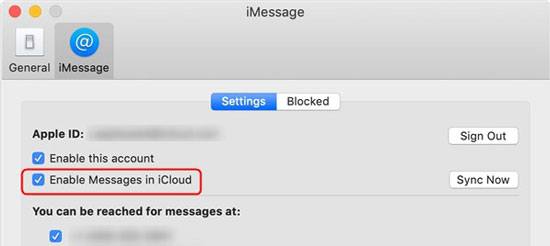
Leia também: Se o iCloud não conseguir fazer backup dos dados do iPhone, você poderá repará-lo com essas correções.
Se você estiver enfrentando um problema com o iMessage não sincronizando, há uma chance de que seu dispositivo iOS não é capaz de entrar em contato com o servidor. Para verificar se isso está acontecendo, abra o aplicativo Configurações e vá para Privacidade > Mensagens. Você verá uma opção para iMessage Servers.
Se ele diz Ativo, significa que suas mensagens estão sendo enviadas e recebidas através do servidor. Se ele diz Não ativo, então esta é a razão pela qual você não está recebendo nenhuma mensagem da conta de outra pessoa em seu dispositivo iOS .
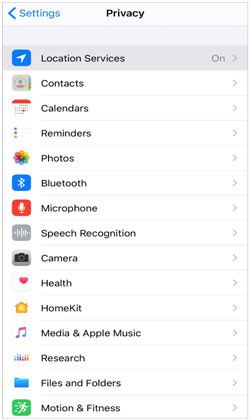
Talvez você goste: Você sabe quanto tempo para fazer backup de todos os dados em um iPhone? Se você quiser economizar tempo, leia este artigo com sugestões úteis.
Se nenhuma das opções acima funcionar, tente redefinir as configurações de rede. Há uma chance de que o problema pode estar com suas configurações de rede. Para isso, basta seguir os passos abaixo:
1º Passo: Abra o aplicativo Configurações no seu dispositivo.
2º Passo: Vá para Geral > Redefinir e selecione Redefinir configurações de rede.
Passo 3: Toque em Redefinir configurações de rede e aguarde a conclusão do processo.

Confira se quiser: É fácil transferir vídeos grandes de um iPhone para um PC dessas 8 maneiras.
Você ainda está enfrentando problemas com o iMessage não sincronizar no iPhone e Mac? Certifique-se de usar as versões mais recentes do iOS e do macOS no iPhone e no Mac, respectivamente. Para atualizar o iOS, faça o seguinte:
Aceda à aplicação Definições e selecione Atualização Geral > Software para verificar se existe uma atualização disponível para o iPhone. Em geral, você pode atualizar iOS para o mais recente para reparar alguns bugs do sistema operacional, como o iMessage não sincronizar.

O problema também pode ser resultado do dispositivo que está sendo usado para sincronizar com o computador não funcionar corretamente. Tente usar outro dispositivo para enviar mensagens no computador e ver se funciona.
Você pode verificar se o problema é causado pela versão beta do macOS e do iMessage. Além disso, você deve certificar-se de que seu iPhone está atualizado com a mesma versão. Além disso, certifique-se de que o dispositivo iOS está atualizado com todas as atualizações de software mais recentes.
Se você tentou todos os métodos acima e descobriu que nenhum deles funciona para você, então há uma alternativa melhor para você. O Coolmuster iOS Assistant for Mac é um poderoso gerenciador de dispositivos iOS que permite gerenciar todos os iOS dispositivos conectados ao seu Mac. Ele funciona no Mac OS X e Windows.
Usando esta ferramenta, você pode facilmente sincronizar todas as mensagens do seu iPhone, iPad e iPod touch para o seu Mac. Você tem controle total sobre todos os seus dispositivos e você pode até sincronizar todos eles com apenas 1 clique. Com esta excelente ferramenta, você será capaz de manter todos os seus dispositivos sincronizados uns com os outros para que eles estejam sempre trabalhando juntos perfeitamente.
Faça o download Coolmuster iOS Assistant para Mac abaixo.
1º Passo: Instale e inicie o Coolmuster iOS Assistant no seu Mac.
Passo 2: Conecte seu iPhone ao computador usando um cabo USB. Uma vez que o dispositivo está conectado, o programa começará a detectar seu dispositivo automaticamente e uma janela pop-up será mostrada no computador. Clique na opção Confiar no dispositivo e, em seguida, toque no botão Continuar para continuar.

Passo 3: Entre na pasta Mensagens, visualize as informações do arquivo e escolha as Mensagens que deseja exportar para o seu Mac. Uma vez feito, toque na opção Exportar , selecione a saída correta do seu arquivo e inicie o processo de transferência.

Ativando mensagens no iPhone e Mac dispositivos, desligando os dispositivos e ligando novamente ou usando o mesmo ID Apple em ambos os dispositivos.
Aceda às definições de mensagens no iPhone e desative a opção para o iMessage.
Para Mac, navegue até Mensagens e, em seguida, para Preferências, Contas e saia da conta do iMessage.
Pode ser que você não esteja usando o aplicativo de configuração correto no seu iPhone e Mac.
Ative as Mensagens no iCloud. Acesse o iPhone, escolha Ajustes, digite seu nome, toque em iCloud e ative a opção Mensagens . A partir daí, ative Mensagens no iCloud no Mac. Depois disso, vá para as Preferências do > de Mensagens > iMessages e marque a caixa Ativar Mensagens .
O iMessages não sincronizar com Mac problema é muito comum e muitos usuários do iPhone relataram enfrentar o mesmo problema. Felizmente, existem maneiras de corrigir isso. As correções descritas acima são o seu caminho seguro através deste problema. O Coolmuster iOS Assistant para Mac software é a sua ferramenta altamente recomendada para resolver este problema. Com ele, você pode exportar diferentes tipos de tipos de dados para o seu Mac sem o icloud.
Artigos relacionados:
Uma lista completa dos 9 melhores aplicativos para importar fotos do iPhone para o PC
Transferência rápida de vídeos do Mac para iPad (Tutorial passo a passo)
Guia de backup e restauração do WeChat: faça backup e restaure o histórico do WeChat com facilidade
Como transferir arquivos do PC para iPad usando o cabo USB (eficaz)
Como Recuperar Fotos de Mensagens de Texto iPhone [2 Excelentes Maneiras]
Como transferir mensagens do iPhone para Samsung rapidamente?





